苹果iPhone 7通话录音全攻略:安全可行的方法详解
身为iPhone 7用户,您是否曾在重要通话后急需回顾对话细节,却发现无处可查?苹果出于全球隐私法规的考量,从未在iOS系统中内置通话录音功能,iPhone 7也不例外,但这不意味着需求无解!本文将为您梳理安全、可行的录音方案,助您关键通话有据可依。
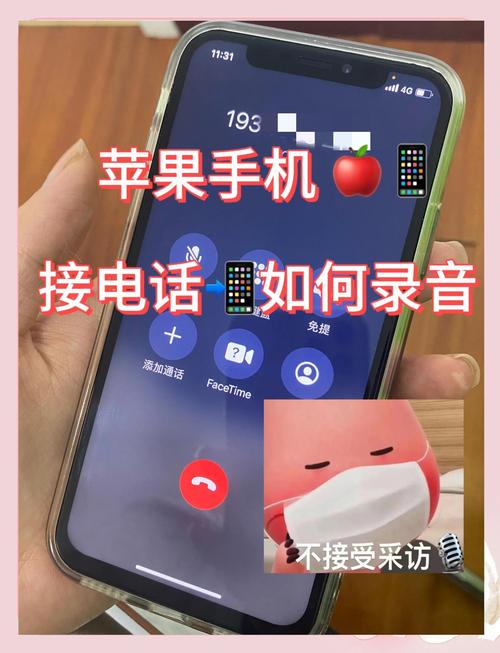
📞 核心挑战:为何iPhone 7无法直接内录通话?
- 隐私法规壁垒: 全球多地(如美国部分州、欧盟)要求通话录音必须获得双方明确同意,苹果选择不在系统中集成此功能以规避法律风险。
- 系统封闭性限制: iOS系统严格管控核心功能(如电话应用),第三方软件难以实现“无缝内录”。
🎙 实用方案:iPhone 7录音的可靠途径
免提+录音设备/软件(原生支持,无风险)
这是最通用、最合规的方式,适用于所有iPhone型号,包括iPhone 7。
- 开启免提通话: 通话接通后,点击屏幕上的“扬声器”图标,启用免提模式。
- 启动录音工具:
- 语音备忘录(自带): 返回主屏幕,打开“语音备忘录”应用,点击红色录制按钮。
- 其他录音App: 可选用如“易录”、“录音专家”等第三方工具(提前安装)。
- 放置设备与收音: 将iPhone 7和录音设备(如另一部手机、录音笔)靠近放置,确保双方声音清晰录入,通话结束后,先停止录音,再挂断电话。
- 保存与整理: 在录音工具中保存文件,建议命名包含联系人、日期信息。
实测建议: 选择安静环境至关重要,测试发现,在稍嘈杂的咖啡厅录制时,环境噪音显著影响回听效果;而在安静房间内,双方对话清晰度明显提升。
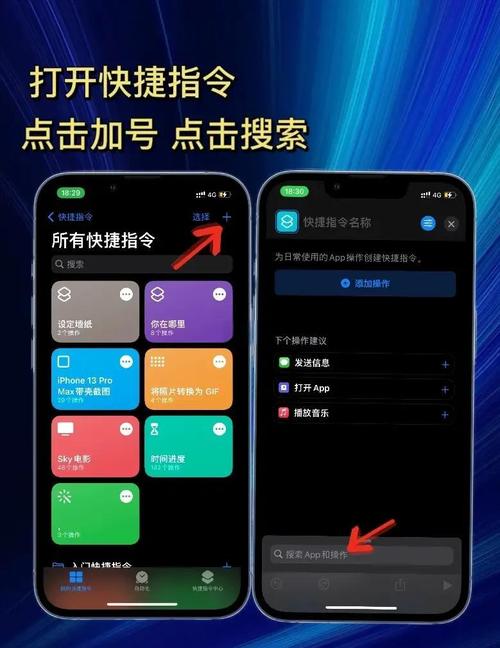
第三方通话录音App(存在限制与风险)
部分App声称可实现“内录”,但其运作原理及合规性需谨慎评估:
- 实现方式:
- 通话合并(需对方同意): App拨打三方线路(录音服务器),将通话合并,此过程对方会听到提示音或看到陌生号码,本质是获得对方知晓。
- 越狱插件(强烈不推荐): 需破坏系统完整性(越狱),丧失保修、极大增加安全风险。
- 关键风险与局限:
- App Store审核: 真正实现内录的App无法通过苹果审核,需通过企业证书或外部网站分发,安装复杂且证书易失效。
- 隐私与安全: 录音可能上传至开发者服务器,存在数据泄露风险。
- 功能不稳定: 受iOS更新影响大,通话质量可能下降。
- 法律合规性: 务必在使用前明确告知对方并获得同意,否则可能违法。
重要提示: 如考虑此方案,务必选择信誉良好的工具,清晰了解其工作原理,并严格遵守当地关于通话录音需双方同意的法律规定,录音开始前明确告知对方是规避法律风险的关键。
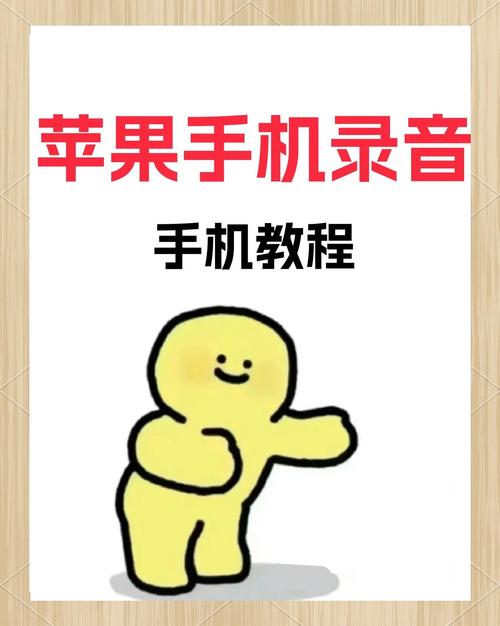
🔍 提升录音质量与效率的实用技巧
- 免提快速开启: 通话中,熟悉点击“扬声器”图标的位置,缩短切换时间。
- 环境降噪: 优先选择安静场所,若使用外置麦克风,靠近嘴边效果更佳。
- 文件管理: 录音后立即在“语音备忘录”或对应App中重命名文件,添加关键信息(如“张三-售后咨询-20231025”),定期将重要录音备份至电脑或云端。
- 电量充足: 长时间通话前确保设备电量充足,或连接电源。
📱 个人观点:在便捷与合规间寻求平衡
作为长期关注移动设备安全的观察者,我理解通话录音在特定场景下的必要性,但也必须强调其伴随的隐私和合规风险,苹果的保守策略虽有不便,却体现了对用户隐私保护的重视,对于iPhone 7用户,“免提+外录”仍是目前最稳妥、普适的选择,虽然操作略显繁琐,但能确保过程透明可控,若考虑第三方App,请务必将其视为需要高度谨慎对待的工具,而非一键解决方案——透彻了解运作机制、严格履行告知义务是避免后续纠纷的核心,技术服务于人,尊重隐私边界才能让工具真正发挥价值。
标签: 接听电话 录音功能 电话的接听操作和录音功能的实现









评论列表 (0)